كيفية تفعيل الوضع المظلم في الوورد بريس انقر فوق “حفظ الإعدادات” بعد تنشيط العناصر من التحديدات السابقة التي ترغب في إبقائها نشطة بالضغط على المفاتيح المناسبة على لوحة المفاتيح من المهم ملاحظة أن خيار “تمكين الوضع الليلي بناءً على وضع نظام التشغيل” متاح فقط في الواجهة الأمامية (واجهة الموقع المعروضة للزوار).
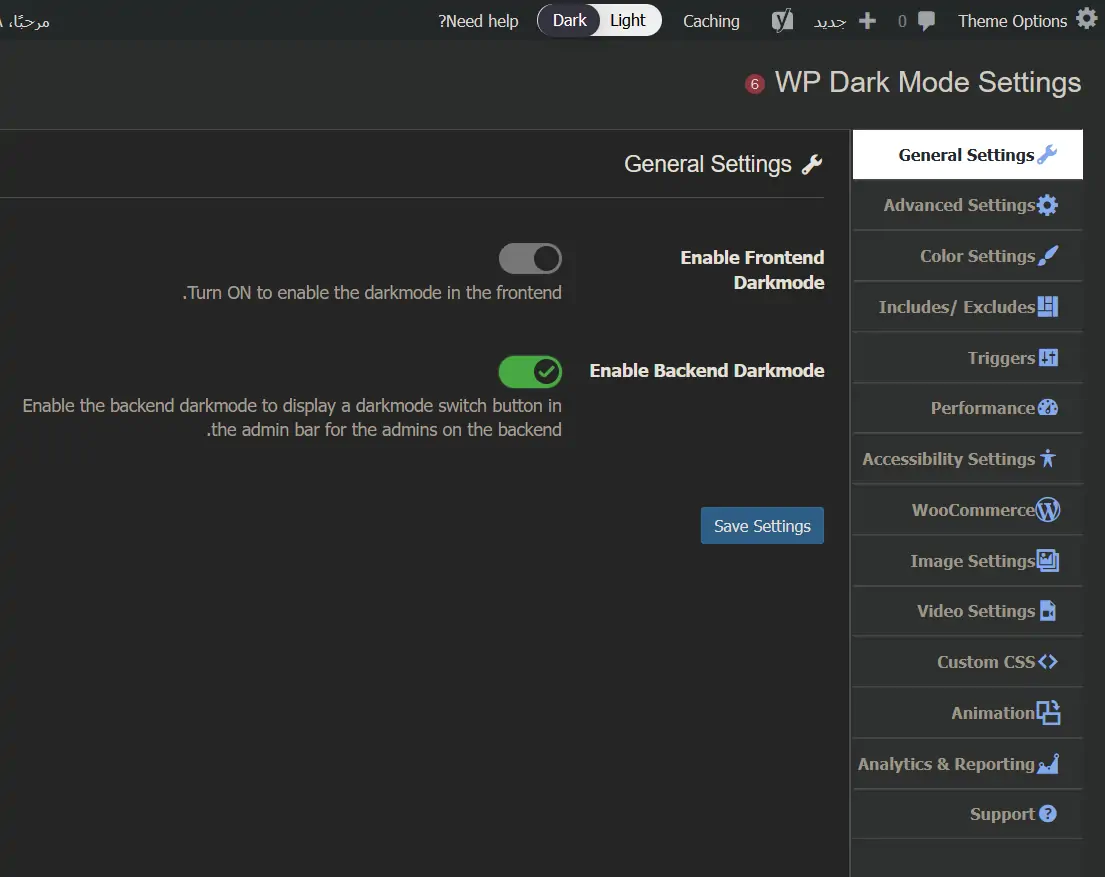
كيفية تفعيل الوضع المظلم في الوورد بريس
كيفية تفعيل الوضع المظلم في الوورد بريس؟
يمكنك اختبار فعالية ميزة “تنشيط الوضع الليلي على الواجهة الأمامية” بالانتقال إلى الصفحة الرئيسية لموقعك، أو أي صفحة أخرى تشكل جزءًا من الواجهة الأمامية ستلاحظ أيقونة تسمح لك بالتبديل بين وضع الإضاءة والوضع الليلي، والتي يمكنك النقر عليها للتبديل بين الوضعين.
إرشادات خاصة بتفعيل الوضع المظلم في الوورد بريس
باتباع هذه الإرشادات تكون قد قمت بتنشيط الوضع المظلم بنجاح في WordPress:
- سيكون رمز التبديل بين الوضعين مرئيًا لجميع الزوار وفي جميع الصفحات عند الانتهاء من العملية في حالة قيام زائر بزيارة موقعك بعد تنشيط الوضع الليلي.
- سيظهر الموقع مبدئيًا في وضع الإضاءة إذا لم تكن قد حددت أن يكون الوضع الليلي هو الوضع الافتراضي في إعدادات الامتداد أو في الوضع الليلي.
- في كلتا الحالتين سيتم عرض رمز بين الوضعين، مما يسمح للمتصفح بالتنقل بينهما عند الضرورة.
- ملاحظة: إذا قمت بتمكين خيار الوضع الليلي فسيتم تمكين الميزة أو تعطيلها تلقائيًا اعتمادًا على وضع النظام للجهاز الذي يستخدمه المستخدم عند زيارة موقعك.
- يمكن تمكين WP Dark Mode من خلال استخدام الوظائف الإضافية والخيارات المتقدمة.
- لا يوفر ملحق WP Dark Mode فقط خيار تمكين الوضع المظلم في WordPress.
- ولكنه يتضمن أيضًا مجموعة واسعة من الوظائف الإضافية ذات الصلة به على وجه التحديد الغالبية العظمى من الوظائف الإضافية التي يوفرها الامتداد ليست مجانية وتحتاج إلى شراء إصدارات مدفوعة.
- ومع ذلك فإن بعضها مجاني ويمكن استخدامه دون الحاجة إلى دفع المال.
الوظائف الإضافية والوظائف المجانية التي يوفرها ملحق WP Dark Mode:
- يمكنك اختيار ما إذا كنت تريد تمكين أو منع الانتقال السلس بين وضع الإضاءة والوضع الليلي.
- من الممكن ضبط الوضع الليلي على أنه الوضع الافتراضي.
- يعد تغيير ألوان الوضع الليلي إلى شيء آخر غير الافتراضي خيارًا ممتازًا.
- باستخدام مفاتيح لوحة المفاتيح، يمكنك التبديل بسهولة بين وضعي ألوان مختلفين.
- تتوفر فرصة تخصيص مظهر رمز التبديل الذي يتم عرضه للزائر (3 أشكال مجانية).
- يجب تحديد موضع رمز التبديل في الواجهة الأمامية عن طريق الاختيار بين خيارين.
- عند الدخول إلى الموقع هناك خيار لتشغيل تأثير جذب الانتباه إلى الرمز للفت الانتباه إليه.
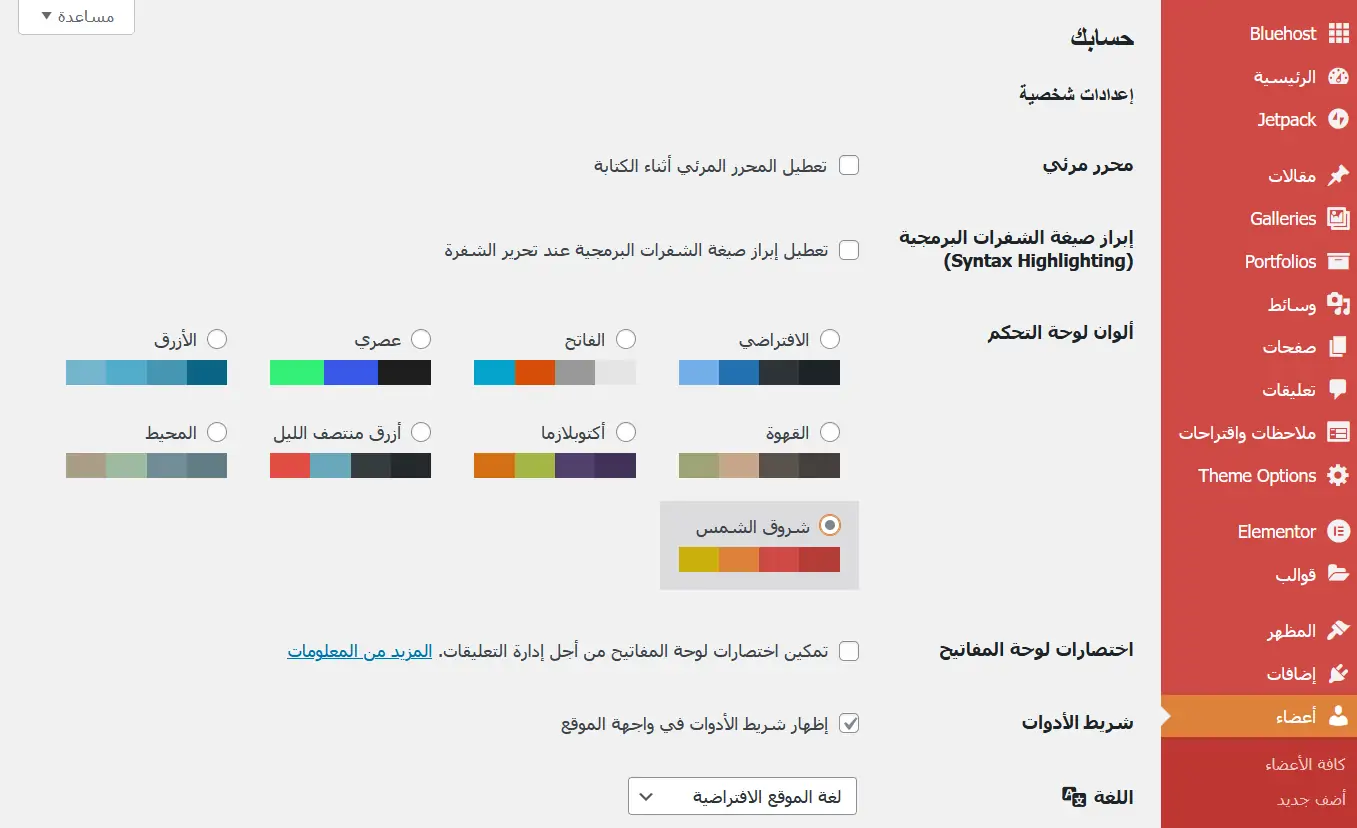
كيفية تفعيل الوضع المظلم في الوورد بريس
في حين أن الوظائف المتوفرة حصريًا في الإصدارات التجارية تحتوي على العديد من الميزات الاحترافية الأخرى فإن بعضًا من أبرزها على النحو التالي:
- بناءً على الوقت من اليوم قم بتشغيل أو إيقاف تشغيل الوضع الليلي.
- في الوضع الليلي يمكنك ضبط السطوع والتباين في الوضع الليلي يمكنك تغيير ألوان الخلفية والنص والروابط.
- يتم توفير القدرة على تخصيص وتحديد شكل الرمز للانتقال بين وضعي العديد من الأشكال المختلفة.
- اختر الموقع على الواجهة الأمامية حيث سيظهر رمز التبديل.
- من الممكن تحديد عناصر معينة سيتم تطبيقها فقط أثناء الوضع الليلي عند تطبيق الوضع الليلي يكون لدى المستخدم خيار تحديد أشياء معينة لاستبعادها من الوضع.
- توفر الإصدارات التجارية من WP Dark Mode أيضًا عددًا كبيرًا من الميزات الإضافية التي تمنحك مزيدًا من التحكم في كيفية تمكين ونشر الوضع المظلم في تثبيت WordPress الخاص بك.
- نتيجة لذلك تعلمت كيفية إضافة وتنشيط الوضع المظلم في WordPress باستخدام المكون الإضافي WP Dark Mode الاحترافي، والذي تم توضيحه بالتفصيل.
- كما هناك العديد من الميزات المجانية والمتميزة المتاحة من خلال هذا المكون الإضافي، وكلها ستكون مساعدة كبيرة في تحسين تجربة المستخدم عند تنفيذها بشكل صحيح على موقع WordPress الخاص بك.
- لذلك انقر فوق “حفظ الإعدادات” بعد تنشيط العناصر من التحديدات السابقة التي ترغب في إبقائها نشطة بالضغط على المفاتيح المناسبة على لوحة المفاتيح.
- من المهم ملاحظة أن خيار “تمكين الوضع الليلي بناءً على وضع نظام التشغيل” متاح فقط في الواجهة الأمامية (واجهة الموقع المعروضة للزوار).
- يمكنك اختبار فعالية ميزة “تنشيط الوضع الليلي على الواجهة الأمامية” بالانتقال إلى الصفحة الرئيسية لموقعك أو أي صفحة أخرى تشكل جزءًا من الواجهة الأمامية. ستلاحظ أيقونة تسمح لك بالتبديل بين وضع الإضاءة والوضع الليلي، والتي يمكنك النقر عليها للتبديل بين الوضعين.
- باتباع هذه الإرشادات، تكون قد قمت بتنشيط الوضع المظلم بنجاح في WordPress، وسيكون رمز التبديل بين الوضعين مرئيًا لجميع الزوار وفي جميع الصفحات عند الانتهاء من العملية.
- في حالة قيام زائر بزيارة موقعك بعد تنشيط الوضع الليلي، سيظهر الموقع مبدئيًا في وضع الإضاءة.
كيفية إضافة الوضع المظلم لـ WordPress وتنشيطه؟
الذي يتم إنجازه من خلال استخدام المكون الإضافي “WP Dark Mode”، وبعد ذلك سنستعرض ملخصًا موجزًا لما هو مظلمة الوضع بالإضافة إلى الفوائد الفنية والصحية لاستخدامه.
استخدم الوضع الليلي لتحسين نومك
- الوضع الليلي المعروف أيضًا باسم الوضع المظلم، هو إعداد عرض متاح في العديد من أنظمة الهواتف الذكية.
- بالإضافة إلى العديد من التطبيقات والبرامج، بما في ذلك برامج الكمبيوتر يقوم بتغيير ألوان الشاشة بحيث تظهر النصوص بألوان فاتحة على خلفية داكنة، مما يقلل من كمية الضوء الأبيض المنبعث من الشاشة.
- هناك العديد من التطبيقات والبرامج وحتى أنظمة التشغيل التي توفر خيارًا مستقلاً لتفعيل الوضع الليلي على جهازك هذا مفيد حتى إذا كان الموقع الذي تتصفحه على هاتفك المحمول لا يدعم الوضع الليلي.
- على الرغم من حقيقة أن موقع الويب الخاص بك يعمل في الوضع الخفيف ولا يدعم الوضع الليلي.
- لذلك لا يزال بإمكان المستخدم رؤية موقع الويب الخاص بك في الوضع الليلي إذا كان جهازه مزودًا بإعدادات الوضع الليلي داخل نظام التشغيل الخاص به أو كان يعتمد على برنامج مستقل يوفر هذه الوظيفة.
- بعد تفعيل امتداد الوضع الليلي في متصفح Google Chrome، إليك كيفية ظهور موقع WordPress باللغة العربية عند التصفح باستخدام المتصفح (ملحق Night Eye).
- هناك بعض المستخدمين الذين يفضلون تصفح موقعك في الوضع الليلي، لكن أجهزتهم أو متصفحاتهم لا تدعم الوظائف الإضافية للوضع الليلي، أو قد لا يفضل هؤلاء المستخدمون الاعتماد على المكونات الإضافية.
- وهذه هي فرصتك الذهبية لمقابلة الاحتياجات الدقيقة عن طريق إضافة الوضع الليلي وتنشيطه على موقعك، وبالتالي توفير موارد المستعرضات الخاصة بك بدون استخدام المكونات الإضافية، يكون موقعك قابلاً للاستخدام.
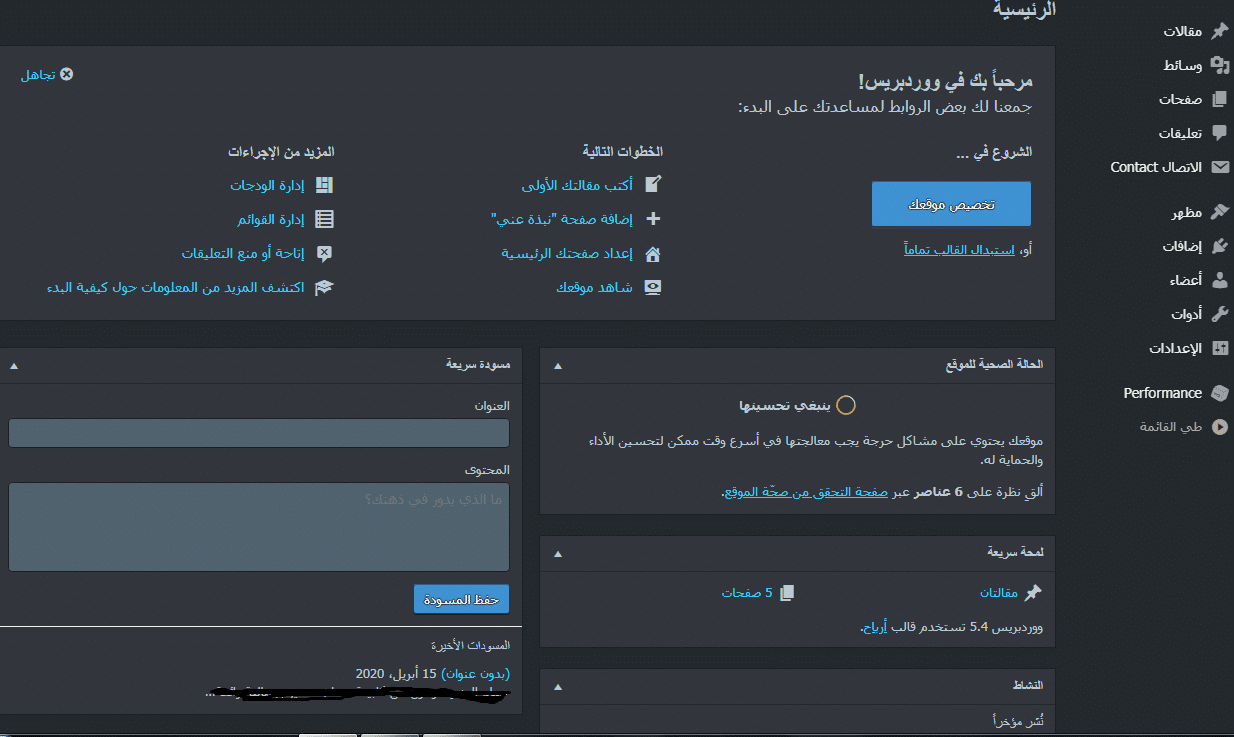
كيفية تفعيل الوضع المظلم في الوورد بريس
مزايا استخدام الوضع الليلي الوورد بريس
يحتوي دمج الوضع الليلي على أحد مواقع الويب على عدد من المزايا التي تعود بالفائدة على مالكي مواقع الويب وزوارها على حدٍ سواء فيما يلي بعض مزايا التبديل إلى الوضع المظلم:
- من المهم الحفاظ على طاقة البطارية نظرًا لأن الشاشة البيضاء تستهلك طاقة أكبر من الشاشة السوداء أو المظلمة؛ لأن سطوعها أعلى وعلى هذا تتطلب مزيدًا من الكهرباء لتعمل.
- تم الإبلاغ عن هذا الوضع، إلى جانب خفض سطوع الشاشة، لتسهيل النوم ويقلل من القلق المرتبط باستخدام الأجهزة الذكية قبل النوم مباشرة من قبل عدد كبير من المستخدمين.
- بالإضافة إلى حماية العين من خلال الحد من كمية الضوء التي تدخل العين فهي تحمي عين المستخدم أيضًا من الجفاف، وهو أمر مهم بشكل خاص في البيئات ذات الإضاءة المنخفضة وعندما تكون الشاشة في أعلى درجة سطوع لها.
كيفية تشغيل الوضع الليلي؟
عندما يتعلق الأمر بتمكين الوضع الليلي، فإن الأمر بسيط مثل تثبيت أحد المكونات الإضافية، وهو في هذه الحالة ملحق WP Dark Mode، والذي يمنحنا الإمكانيات التالية:
- يجب تمكين الوضع الليلي في الواجهة الأمامية لموقع WordPress أولاً.
- في الواجهة الخلفية لـ WordPress استخدم الوضع الداكن لجعل موقعك أكثر جاذبية من الناحية المرئية (لوحة التحكم).
لتمكين الوضع المظلم في WordPress، يجب علينا إكمال خطوتين بسيطتين:
- الأولى: هي تثبيت المكون الإضافي WP Dark Mod.
- الثاني: هو تكوين إعدادات المكون الإضافي لتمكين الوضع المظلم.
شاهد أيضًا: كيفية تحليل كلمات المنافس.
ختامًا: كيفية تفعيل الوضع المظلم في الوورد بريس؟ هناك العديد من الميزات المجانية والمتميزة المتاحة من خلال هذا المكون الإضافي، وكلها ستكون مساعدة كبيرة في تحسين تجربة المستخدم عند تنفيذها بشكل صحيح على موقع WordPress الخاص بك.

